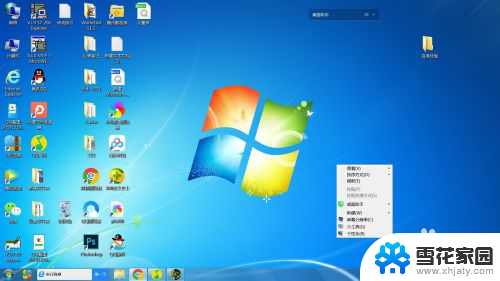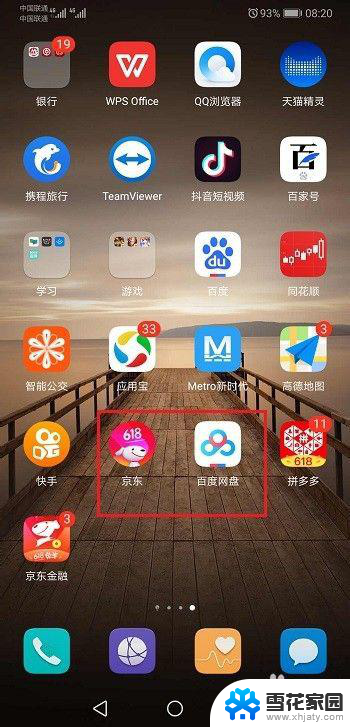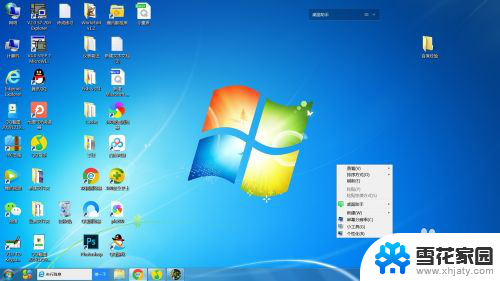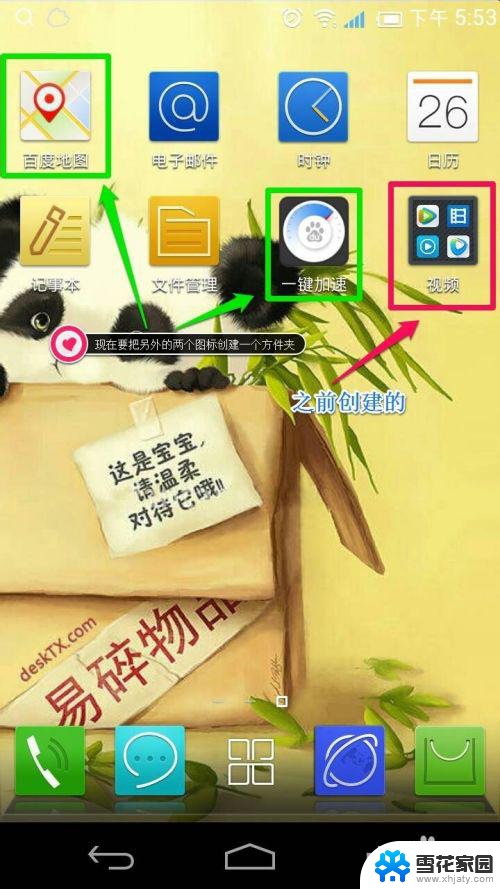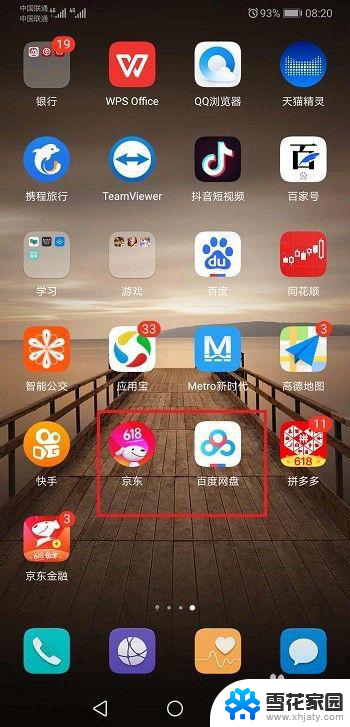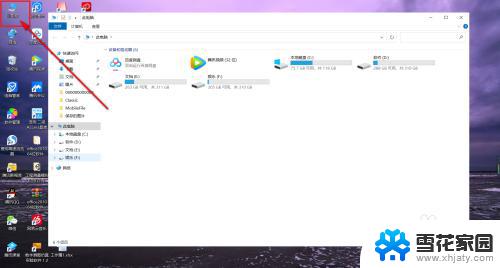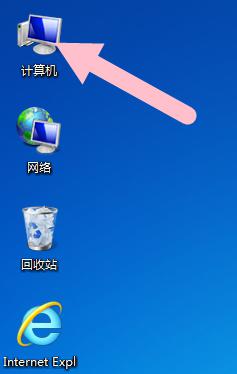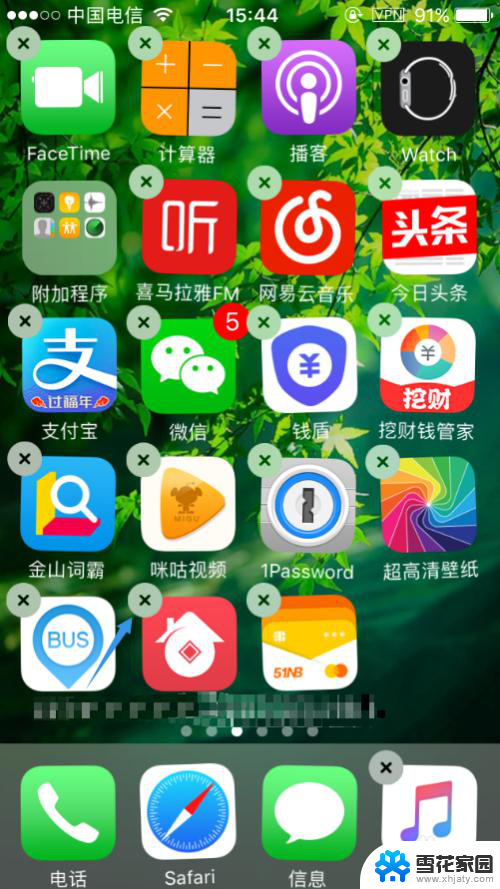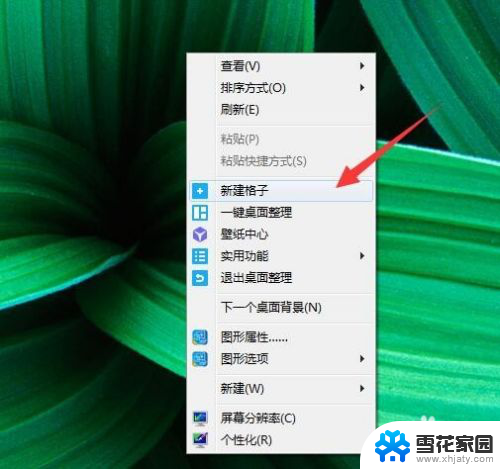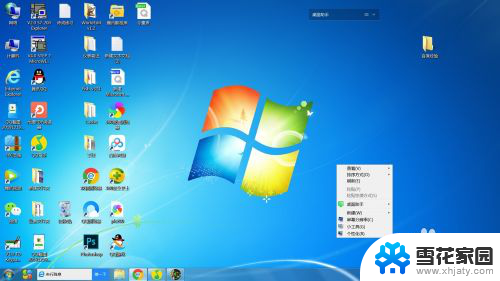怎么在桌面新建文件夹 在电脑桌面上怎么新建文件夹
更新时间:2024-05-06 11:05:38作者:xiaoliu
在电脑桌面上新建文件夹是我们日常使用电脑时经常需要操作的一个步骤,无论是整理文件、存储资料,还是分类管理图片、文档,新建文件夹都是必不可少的。通过简单的步骤,我们可以轻松地在桌面上创建一个新的文件夹,方便地存放和管理我们的文件。接下来让我们一起来学习如何在电脑桌面上新建文件夹吧!
具体步骤:
1.打开我们的电脑,右键单击桌面的空白处。
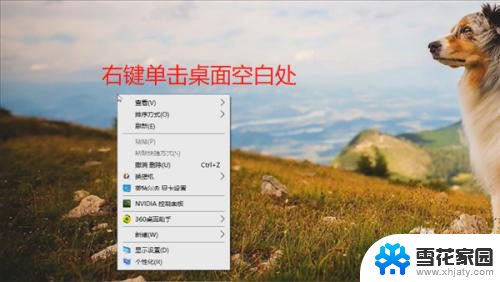
2.在弹出的对话框上左键单击选择【新建】选项。
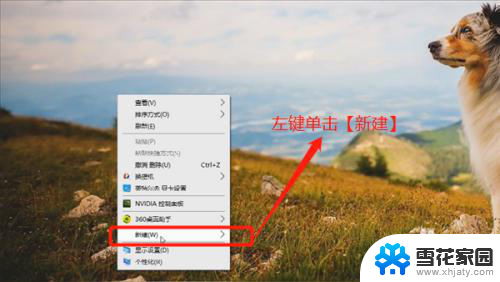
3.在新建选项菜单中左键单击【文件夹】选项。
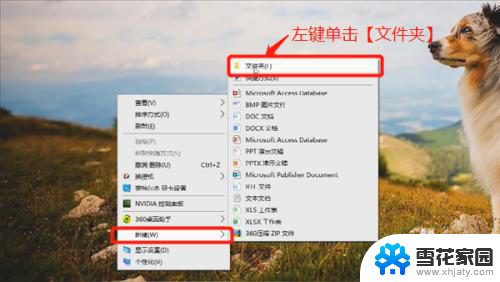
4.桌面上就出现文件夹了,此时可以修改文件夹的名称。

5.文件夹就建好了,在桌面可以找到我们新建的文件夹。
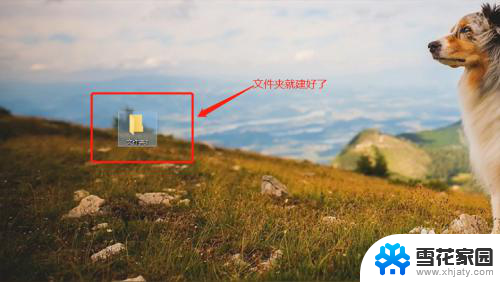
以上就是在桌面新建文件夹的全部内容,有出现这种现象的用户可以根据本文的方法来解决,希望对大家有所帮助。